-
728x90반응형

B 눌러서 브러시 선택 단축키 누를수있다
가장 많이 쓰는 브러시 위주로보면
B>S : Brush Standard
B>C>B : Clay Buildup 브러시. 95%는 이 브러시를 사용함. 계속해서 볼륨을 넣어주는 ㅁ ㅐ우 강력한 브러시로, 너무 많이 쓰면 모델링 구조가 금방 망가져버림
B>D>S : DamStandard 브러시. 주름이나 날카로운 엣지를 표현할수잉씀
B>T>D: TrimDianmic . 납작한 면을 추가함. 돌같은거 만들때 착붙
B>M>V : Move 브러시. 폴리곤 움직이기~
Shift 누르고 클릭: Smooth 브러시. 부드럽게 뭉개줌
브러시 사이즈옆에있는 Dynamic 을 클릭해서 활성화하면
화면을 줌인할수록 디테일한 브러시로 스컬핑을한다.
s: 브러시 사이즈 조절.
Intensity는 조절할 필요 별로 없지만 draw size는 계속 조절해가며 만들어야함

shift+f
누르면 이렇게 폴리곤볼수있음
Ctrl+D : 섭디 추가. 메뉴찾아서 들어가서 누르는거 너무 시간걸림! 핫키 사용할것. 더 부드럽게 많이 폴리곤을 쪼개줘서 디테일한 표현이 가능 블렌더의 subdivision surface 와 같은기능.
Shift+D: 섭디 레벨 더 낮게
그냥 D: 섭디 레벨 더 높게.
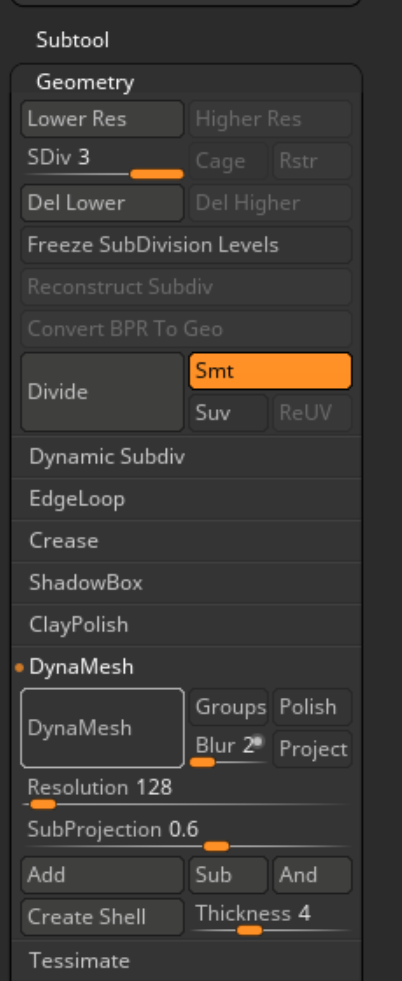
Geometry 내에 있는 DynaMesh기능 버튼을 클릭하면

뭐라뭐라 뜨는데 그냥 No누름
일단은 넘어감
Dynamesh의 Resolution slider는 모델에 얼마나 많은 폴리곤을 넣을것인지 결정하는 것이라고함
섭디비전과 비슷하게느껴지는데
섭디비전과 다른점은 다이나메쉬는 스타팅 포인트로 사용..
처음에 모양잡고 할때 쓰나봄
다이나메쉬적용한채로 마치는것 절대 ㄴㄴㄴ
작업 초반에 사용할것사용할것

ctrl+shift 눌러서 Trim Rect
사각형모양으로 잘라내기 가능
Symmetry
X키 !!
대칭으로 조각가능
중요한것은 디테일을 너무 빨리 들어가지말것
형태를 잡아가는것으로시작해야함
브러시 알파:
Alpha 06 적당하게 부드러운느낌냄
하지만 너무 많이쓰면 너무 뭉툭한 느낌이남.
마스크
컨트롤+드래그
마스크 씌워서 그부분만 영향안주고 조각조각~할수있음
728x90'Zbrush' 카테고리의 다른 글
[zbrush] UVMaster: PolyGroups 폴리그룹 (0) 2022.11.08 [Zbrush] UV Master : Control Painting 컨트롤페인팅기능 (1) 2022.11.08 지블지블 (0) 2022.10.16 지브러시->블렌더로 보내기위한 워크플로우, 리메쉬, uv맵핑 (0) 2022.10.16 지브러시 독학 시작.. 더 많은 디테일을 추가하고시포요 (1) 2022.08.07